随着小红书成为分享生活、体验和购物的热门平台,内容创作者面临的最大挑战之一是如何从海量笔记中脱颖而出。而自制标签图片无疑是一种非常有效的方式,它不仅能让你的笔记看起来更专业,还能迅速吸引目标受众的注意。本文将详细讲解如何在小红书上自制标签图片,并分享一些简单实用的设计技巧,帮助你提升笔记的点击率和曝光度。
为什么自制标签图片如此重要?
小红书作为一个以图文结合为主的平台,视觉效果对内容传播的影响力非常大。在琳琅满目的笔记中,用户往往被那些带有精美封面或标签的笔记所吸引。自制标签图片不仅可以突出你的核心信息,还能让笔记的整体风格更统一、协调。

1.提高笔记辨识度
有时候,文字标题可能并不足以吸引用户的注意,尤其是在大量相似主题的笔记中。如果能够通过清晰、美观的标签图片来展示主题或内容的精髓,将极大提高笔记的辨识度,用户浏览到此类内容时,更容易停留并点击进入。
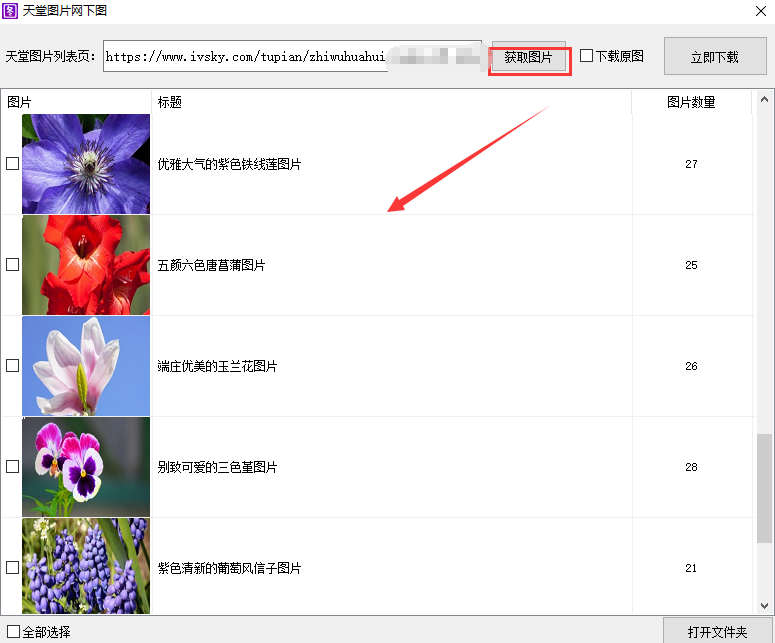
2.增强品牌感与专业度
如果你是小红书上的内容创作者,或者想在某个领域建立个人品牌,自制标签图片可以帮助你建立独特的品牌感。通过风格一致、设计简洁的标签图片,用户会逐渐对你的笔记产生更深的印象,也会觉得你的内容更加专业。
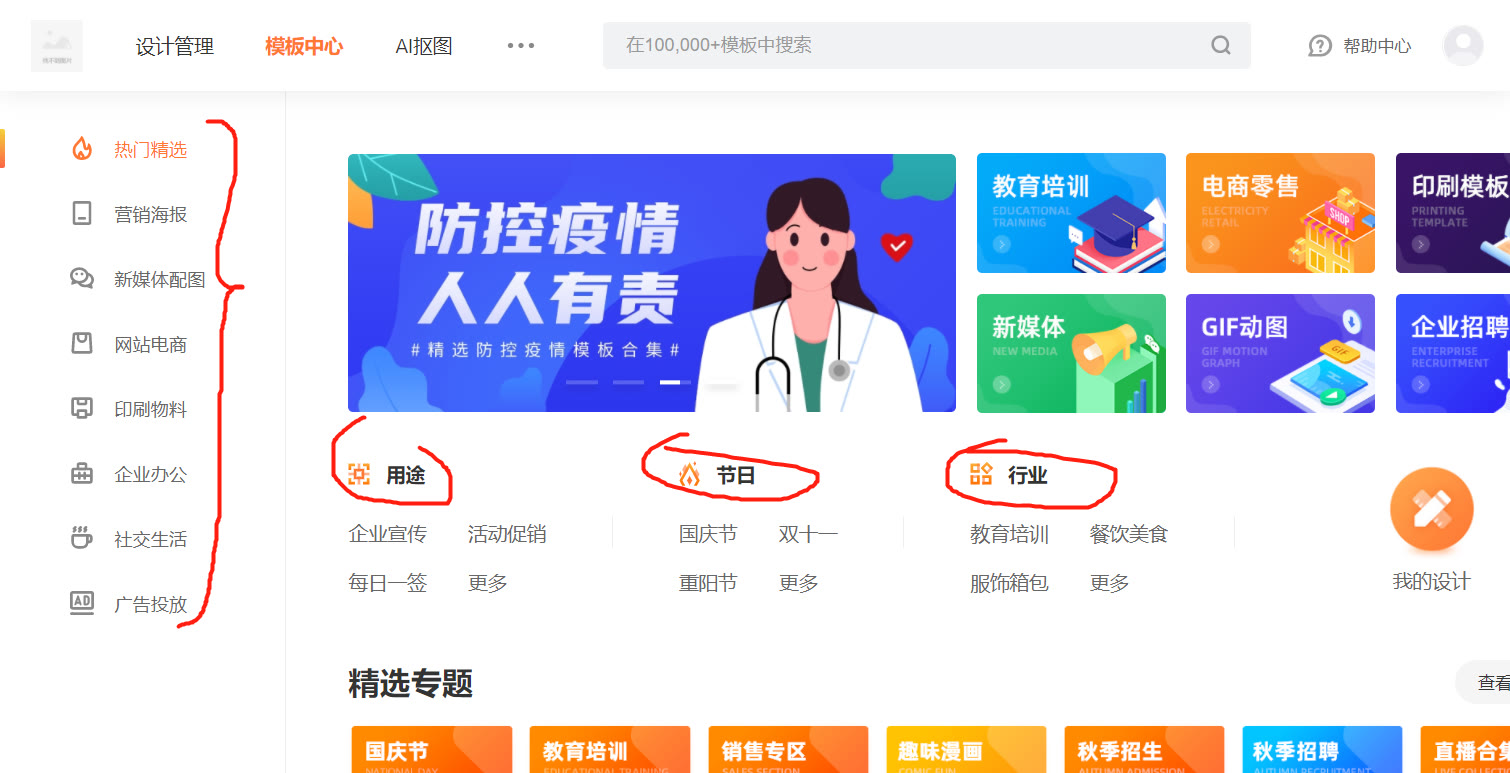
如何自制小红书标签图片?
虽然市面上有不少付费的设计软件可以用来制作标签图片,但对于初学者来说,选择一些操作简单、免费又高效的工具,会更加适合。以下介绍几款常见的设计工具,并结合具体步骤帮助你轻松完成标签图片的制作。
1.使用Canva设计工具
Canva是一款非常适合新手的免费设计工具,拥有大量的模板和素材,可以帮助你快速创建专业的标签图片。操作步骤如下:
步骤一:注册并登录Canva账号
访问Canva官网,创建一个免费账号,或使用已有账号直接登录。
步骤二:选择合适的模板
在搜索框中输入“标签”或者“封面”,会有很多适合小红书的设计模板供你选择。你可以挑选自己喜欢的风格,并根据需求进行修改。
步骤三:自定义设计
Canva允许用户自定义文字、图片、颜色和元素。你可以上传自己的图片,调整文字的字体和颜色,或使用平台自带的素材库,为你的标签图片添加个性化元素。
步骤四:导出图片
设计完成后,点击“下载”按钮,可以选择PNG或JPEG格式保存到本地,确保图片质量清晰。
2.使用手机AppSnapseed进行设计
如果你更喜欢使用手机操作,Snapseed也是一个非常方便的工具,它不仅支持图像编辑,还可以用来制作标签图片。以下是通过Snapseed制作标签图片的步骤:
步骤一:下载并安装Snapseed
在AppStore或GooglePlay下载Snapseed,安装并打开应用。
步骤二:导入图片
打开Snapseed,点击屏幕中央的“+”号,选择你想要作为背景的图片,可以是自己拍摄的照片或从图库中选择一张背景简洁的图片。
步骤三:添加文字和标签
进入编辑界面后,点击“工具”,选择“文字”功能。在图片上添加你想要的文字标签。Snapseed提供多种字体和样式,可以根据你的风格调整。
步骤四:调整图片效果
为了让标签图片更吸引眼球,你可以通过Snapseed中的“色调对比”、“亮度调节”等工具来优化图片效果。适当调整色调,让标签和文字更加突出。
步骤五:保存图片
当你对图片的设计满意后,点击“导出”选项,将图片保存到手机相册中,并上传到小红书笔记中使用。
标签图片设计小技巧
除了选择合适的工具外,在制作标签图片时,还需注意以下几个关键点,帮助你的图片更加突出、吸引人。
1.保持简洁明了
标签图片的目的是传递关键信息,因此设计上要避免过于复杂。选择简洁的背景色,搭配清晰的文字,让读者在一眼之内抓住主题。
2.合理使用颜色
颜色搭配非常重要。使用与笔记内容相符的颜色可以增强视觉效果。例如,如果你的笔记主题是关于时尚穿搭,可以使用柔和的粉色、米色等时尚色调,突出时尚感。如果是美食类笔记,亮丽的颜色如橙色、红色可能会更具吸引力。
3.避免使用过多字体
在一张标签图片中,尽量只使用1-2种字体,过多的字体样式会让图片显得杂乱无章。建议使用简单大方、易于阅读的字体,比如无衬线字体,可以让信息更加直观、清晰。
总结
在小红书上自制标签图片是提升笔记视觉吸引力的重要方法。通过使用如Canva和Snapseed等工具,即使是设计新手,也能快速制作出高质量的标签图片。结合简洁的设计风格、合理的颜色搭配和清晰的文字展示,你的笔记将更容易在众多内容中脱颖而出,吸引更多用户的目光。
